IoT SIM の現在の セッション やセッション履歴を確認できます。
IoT SIM が通信できないように見えるときは
たとえば、以下のような原因でセッションを確立できないことがあります。
- IoT SIM の有効期限が設定 されている場合は、有効期限が過ぎると新規セッションが確立できなくなります。有効期限が設定されていないことを確認してください。
- IoT SIM のステータス が「休止中 (inactive)」や「利用中断中 (suspended)」の場合は、セッションを確立できません。
より詳しくは、診断機能を利用 して、データを送受信できない原因を調べて ください。
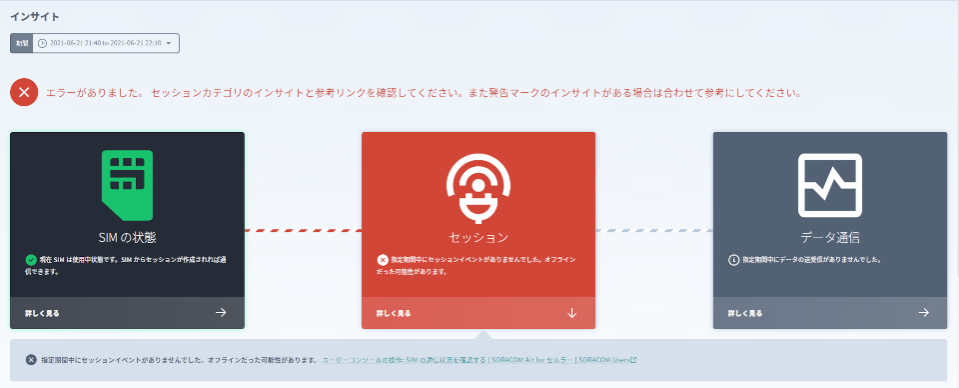
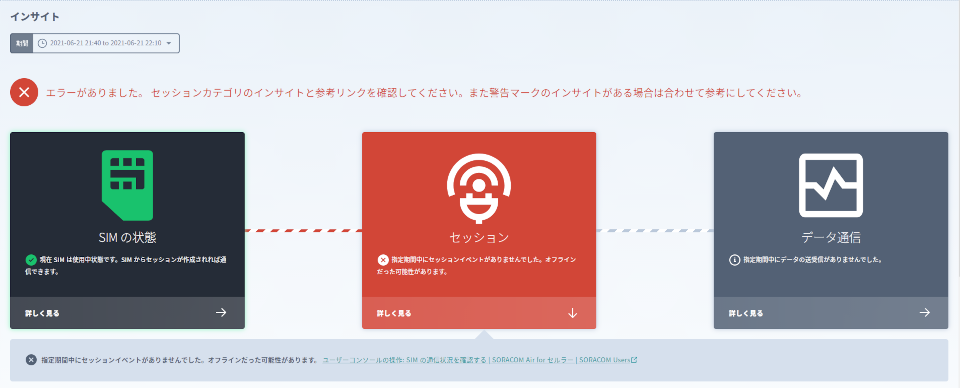
IoT SIM が SORACOM に接続できなくなったことを検知するには
- (
Sim:sendDownlinkPing API) を使用して、オンラインの IoT SIM を利用するデバイスに対して、SORACOM から ping を送信できます。詳しくは、デバイスへの疎通を確認する (ping 送信) を参照してください。 - デバイスで PING 応答サービス を利用して、IoT SIM を利用するデバイスから SORACOM へ到達できることを確認できます。PING 応答サービスに到達できなくなった時点で、SORACOM に接続できなくなったと判断できます。
IoT SIM がデータを送受信できなくなったことを検知するには
ping を利用してデバイスと SORACOM が接続できていても、さまざまな要因でデータが送受信できないことがあります。データが送受信できなくなったことを検知するには、送信先でデータの有無を確認してください。
IoT SIM の現在のセッションを確認する
SIM 管理画面で、IoT SIM の現在のセッションを確認できます。
IMSI ごとのセッションは確認できません
SIM 管理画面や SIM 詳細画面で確認できるセッションは、IoT SIM のセッションです。IMSI ごとのセッションではありません。
たとえば、バーチャル SIM/Subscriber のセッションは常に オンライン と表示されるため、IoT SIM にバーチャル SIM/Subscriber を追加した場合は、IoT SIM の現在のセッションは常に オンライン と表示されます。
ユーザーコンソール にログインし、セッションを確認する IoT SIM にあわせてカバレッジタイプを変更します。
たとえば、plan01s の IoT SIM のセッションを確認する場合は、グローバルカバレッジの表示に変更します。詳しくは、SORACOM ユーザーコンソールで表示するカバレッジタイプを変更する を参照してください。
→ → の順にクリックします。
SIM 管理画面が表示されます。
の オンライン / オフライン を確認します。
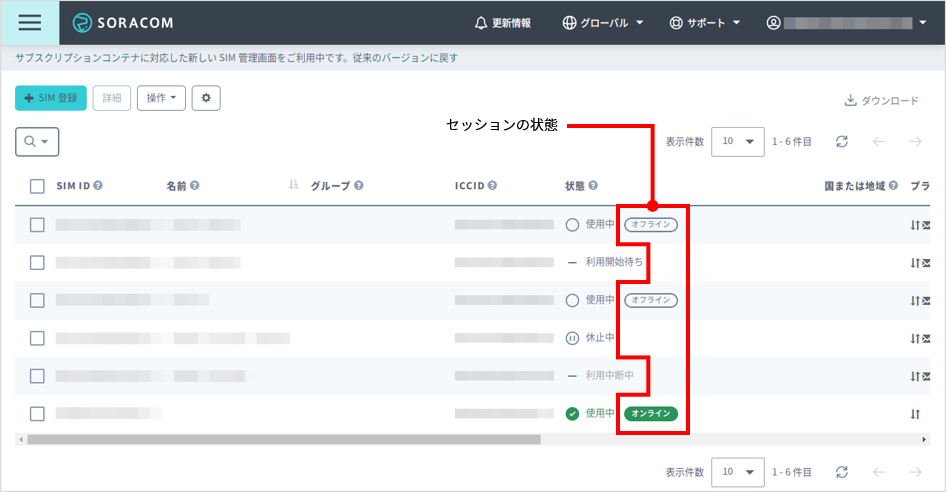
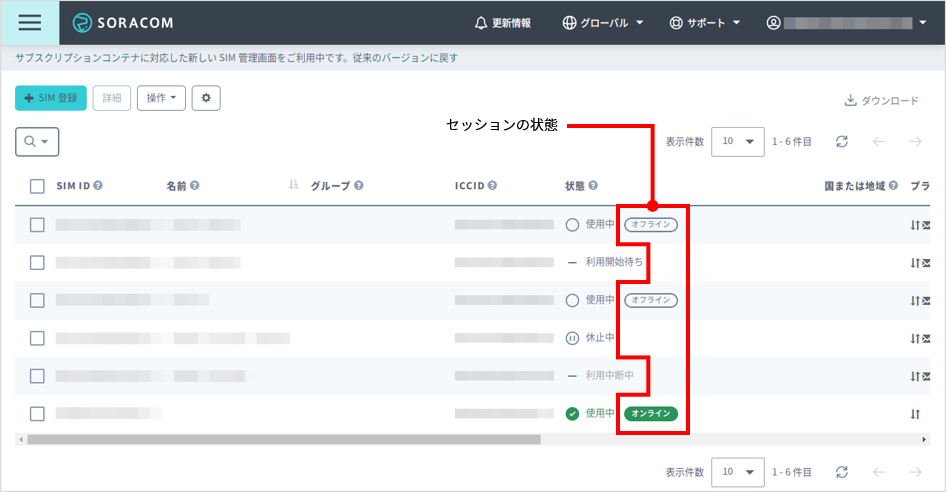
- 表示の意味について詳しくは、状態 (オンライン / オフライン) を参照してください。
- SIM 管理画面について詳しくは、SIM 管理画面で IoT SIM の情報を確認 / 検索する を参照してください。
IoT SIM のステータスによっては、セッションを確立できません。セッションを確立できないステータスの場合は、オンライン も オフライン も表示されません。
SORACOM CLI / SORACOM API の場合
SORACOM CLI または SORACOM API を利用しても、IoT SIM の現在のセッションを確認できます。
- SORACOM CLI を利用する場合は、
soracom sims getを使用します。 - SORACOM API を利用する場合は、
Sim:getSim APIを使用します。
セッション履歴を確認する
過去 32 日間のセッション履歴を確認できます。
セッション履歴はセッションが変化したときに記録されます
過去 32 日間でセッションに変化がなかった場合は、セッション履歴には何も表示されません。これは、その期間中ずっとセッションが オフライン であったことを意味するわけではありません。また、逆に オンライン であったことを意味するわけでもありません。
ユーザーコンソール にログインし、セッション履歴を確認する IoT SIM にあわせてカバレッジタイプを変更します。
たとえば、plan01s の IoT SIM のセッション履歴を確認する場合は、グローバルカバレッジの表示に変更します。詳しくは、SORACOM ユーザーコンソールで表示するカバレッジタイプを変更する を参照してください。
→ → の順にクリックします。
SIM 管理画面が表示されます。
セッション履歴を確認する IoT SIM にチェックを入れ、 → の順にクリックします。
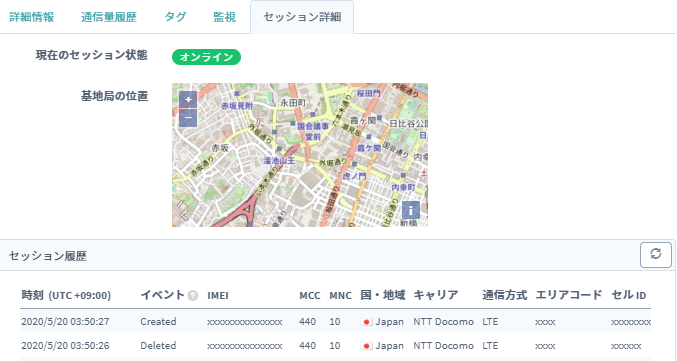
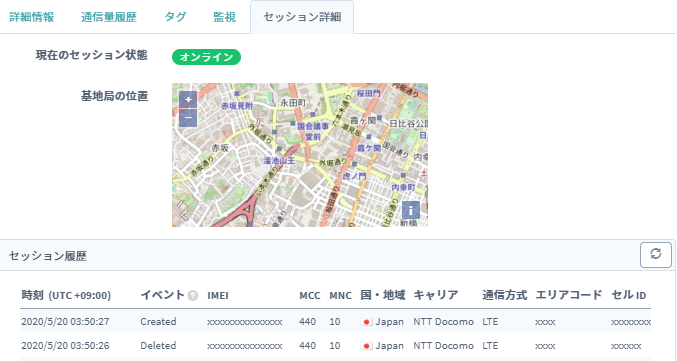
セッション詳細で確認できる情報は以下のとおりです。通信方式によって表示される情報が異なります。
項目 意味 現在のセッション状態 オンライン または オフライン。詳しくは、状態 (オンライン / オフライン) を参照してください。 基地局の位置 「MCC」、「MNC」、「エリアコード」および「セル ID」をもとに基地局の位置が表示される場合があります。詳しくは、基地局の位置情報を取得する を参照してください。 時刻 セッションイベント (Created、Deleted、Modified) が発生した時刻 イベント 「Created」、「Deleted」、または「Modified」。詳しくは、イベント (Created / Deleted / Modified) を参照してください。 IMEI IMEI (International Mobile Equipment Identity) サブスクリプション 利用された サブスクリプション MCC Mobile Country Code。接続している国・地域の識別番号。
例:440は「日本」を表します。MNC Mobile Network Code。接続している電気通信事業者の識別番号。
例:10は「NTT ドコモ」を表します。VPG 接続している Virtual Private Gateway (VPG) 国・地域 接続している国・地域 キャリア 接続している通信キャリア (電気通信事業者) 通信方式 「3G」、「GSM」、「LTE」などの通信方式 エリアコード 接続している基地局のエリアコード セル ID 接続している基地局のセル ID
基地局に関する情報は確認できない場合があります
基地局に関する情報 (基地局の位置、MCC、MNC、国・地域、キャリア、通信方式、エリアコード、セル ID) は、サブスクリプションや利用回線、そのほかの状況によって確認できない場合があります。
セッション履歴の Created / Deleted が時系列順に並ばないことがあります
デバイスがセッションを正常に切断しなかった場合、セッション履歴の Created / Deleted が時系列順に並ばないことがあります。詳しくは、FAQ: 「セッション状態」「セッション履歴」とは何ですか? の「セッション履歴の Created/Deleted が時系列に並んでいない場合」を参照してください。
SORACOM CLI / SORACOM API の場合
SORACOM CLI または SORACOM API を利用しても、セッション履歴を確認できます。
- SORACOM CLI を利用する場合は、
soracom sims session-eventsを使用します。 - SORACOM API を利用する場合は、
Sim:listSimSessionEvents APIを使用します。
